本文介绍如何使用Prometheus监控SAE应用。
前提条件
被监控的SAE应用正常运行。
步骤一:接入SAE监控
在接入中心搜索SAE:登录ARMS控制台。在左侧导航,选择接入中心,然后在搜索框中输入并单击SAE。
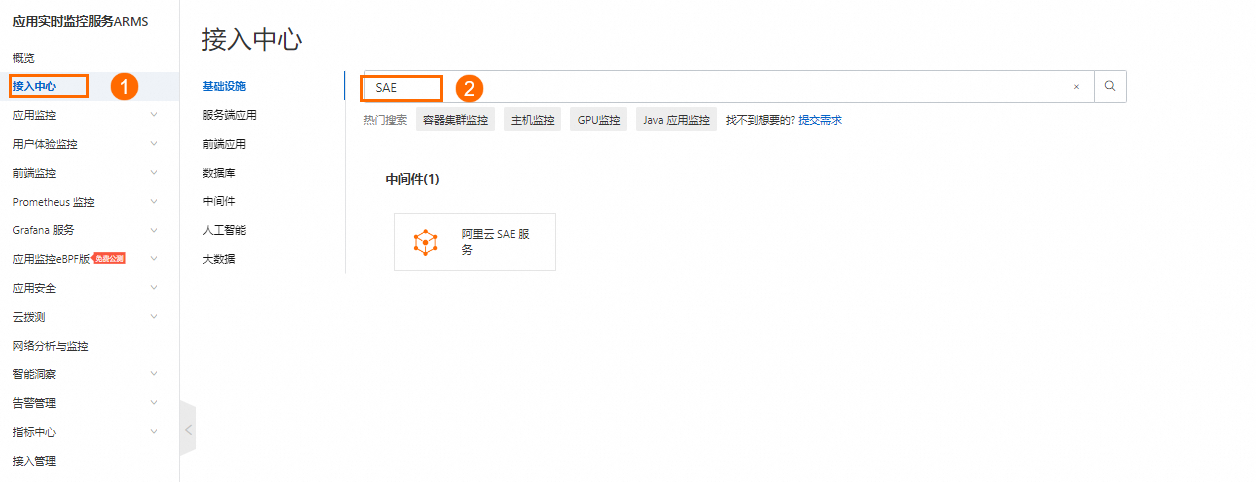
创建SEA监控:在阿里云 SAE 服务面板,根据提示接入SAE监控,并查看支持的采集指标项。
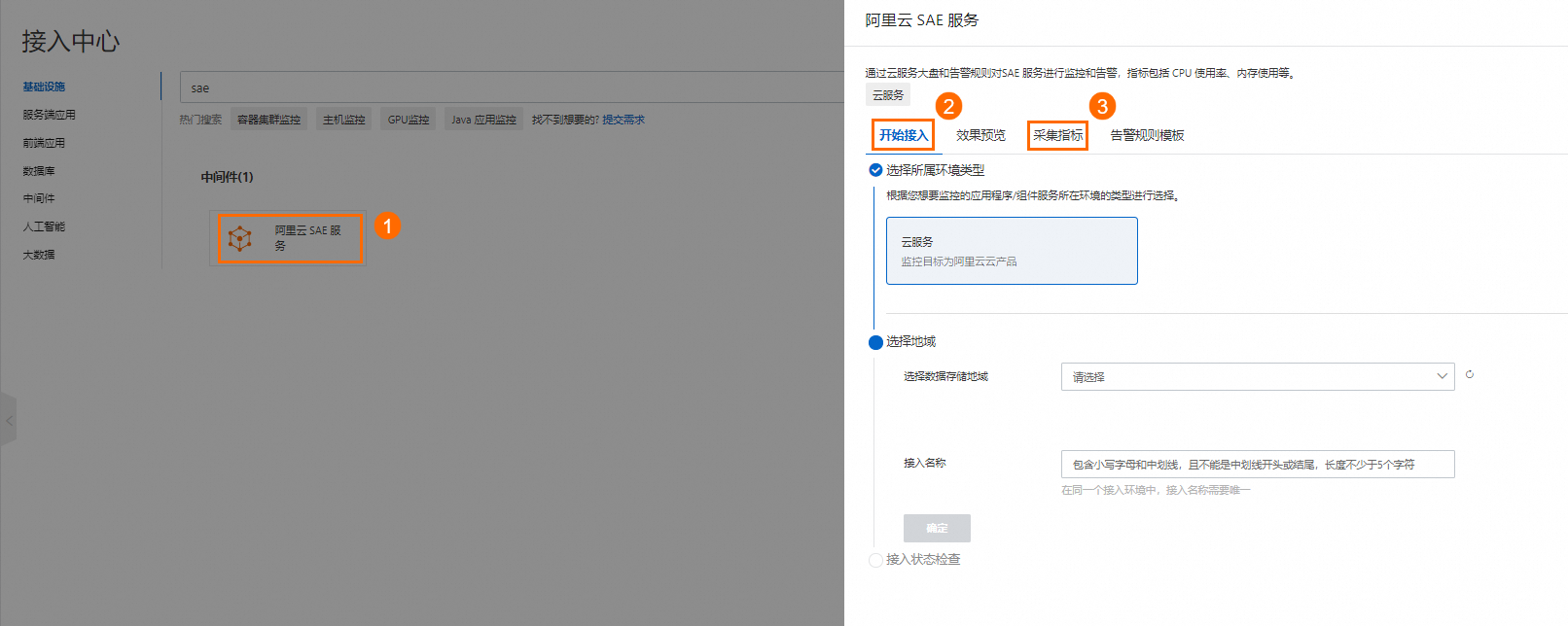
指标
指标说明
cpu
应用CPU使用率
load
应用平均负载
memoryTotalMB
应用总内存
memoryUsedMB
应用已使用内存
netRecv
应用接收字节
netTran
应用发送字节
netRecvPacket
应用接收数据包
netTranPacket
应用发送数据包
netRecvDrop
应用接收数据丢包
netTranDrop
应用发送数据丢包
netRecvError
应用接收错误数据包
netTranError
应用发送错误数据包
diskUsed
应用磁盘使用量
diskTotal
应用磁盘总量
diskIopsRead
应用磁盘IOPS读
diskIopsWrite
应用磁盘IOPS写
diskRead
应用磁盘IO吞吐率读
diskWrite
应用磁盘IO吞吐率写
tcpTotalConn
应用总TCP连接数
tcpActiveConn
应用活跃TCP连接数
tcpInactiveConn
应用非活跃TCP连接数
tcpInuse
应用inuse tcp连接数
tcpTw
应用tw tcp连接数
tcpAlloc
应用alloc tcp连接数
tcpOrphan
应用orphan tcp连接数
步骤二:查看SAE监控数据
接入管理:登录ARMS控制台。在左侧导航栏,单击接入管理。在接入管理页面的已接入组件页签中,选择目标组件,在目标环境列表中,找到对应环境名称后,单击操作列下的查看详情。

查看大盘名称:在组件管理页签下的组件类型区域,单击SAE,然后单击大盘,即可查看所有的大盘名称。
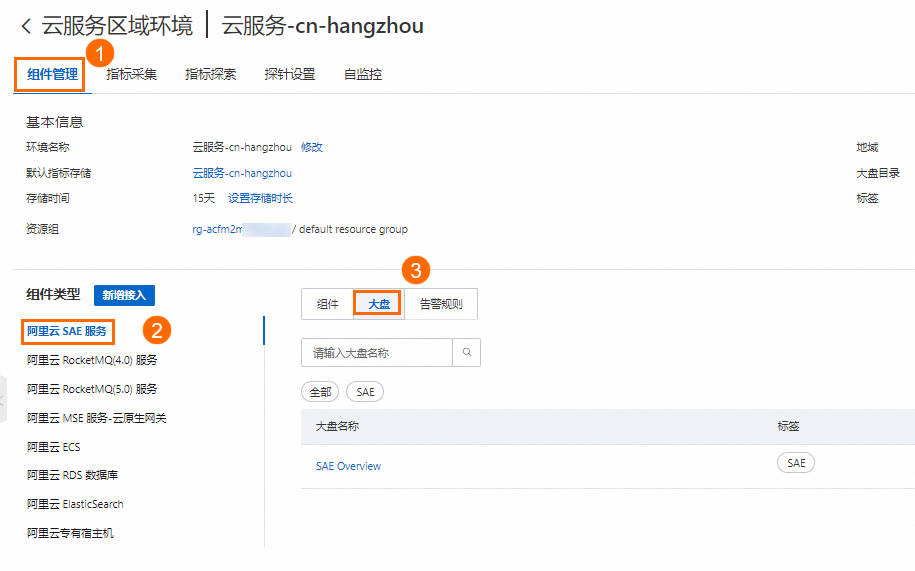
查看大盘监控:单击目标大盘名称,查看对应的Grafana大盘。
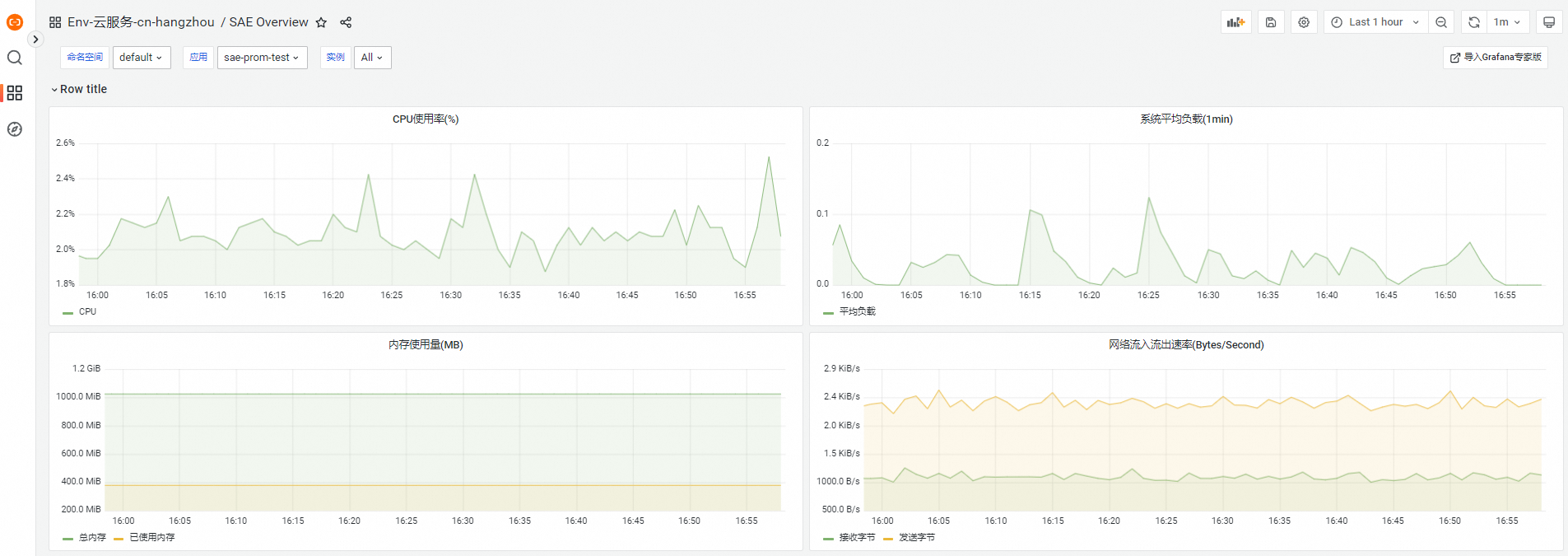
配置数据采集(可选):在Grafana大盘左侧导航栏单击Explore,然后在Explore页面选择对应的采集指标(具体采集指标见步骤一中)和对应的标签,然后单击Run query,可以看到数据采集结果。
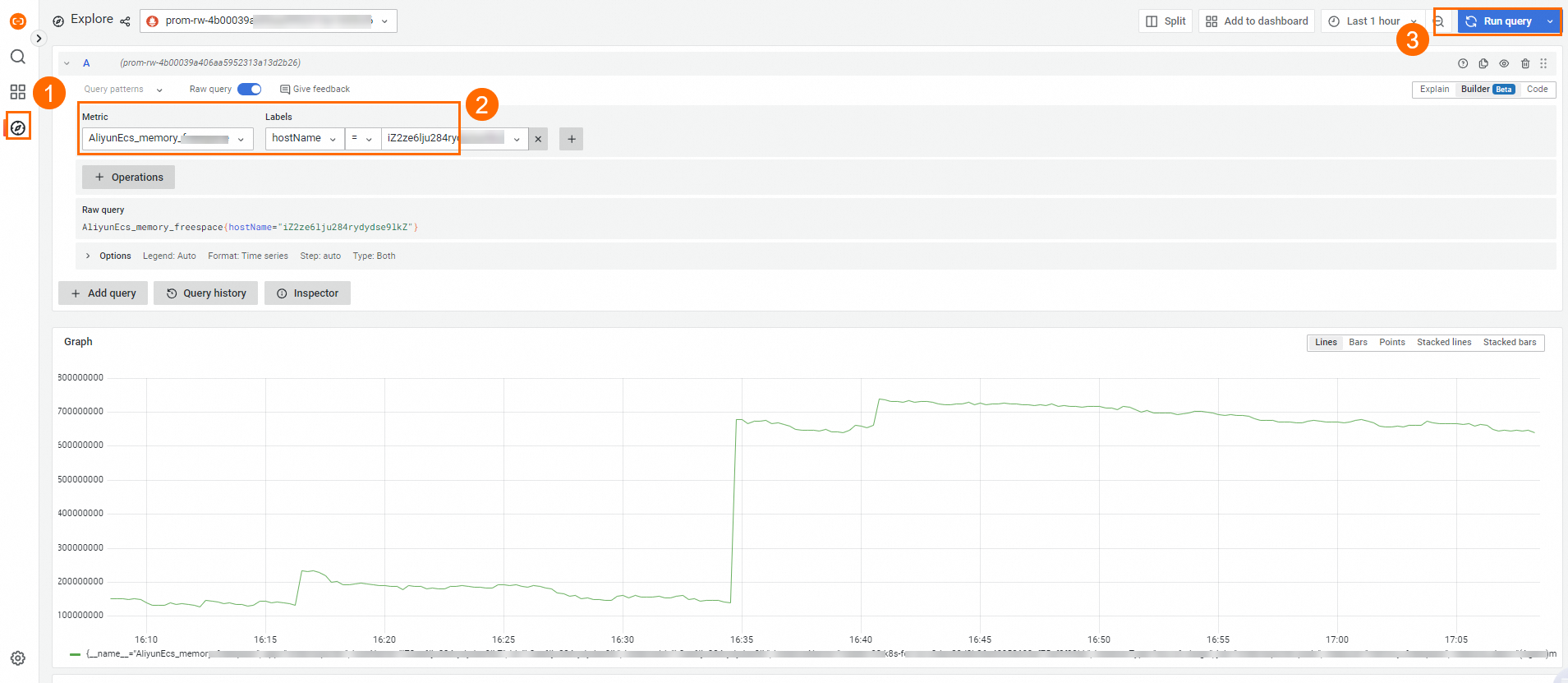
步骤三:配置SAE监控告警
您可以根据业务需求新增告警规则,创建Prometheus告警规则的具体操作,请参见Prometheus告警规则。
